Table des matières
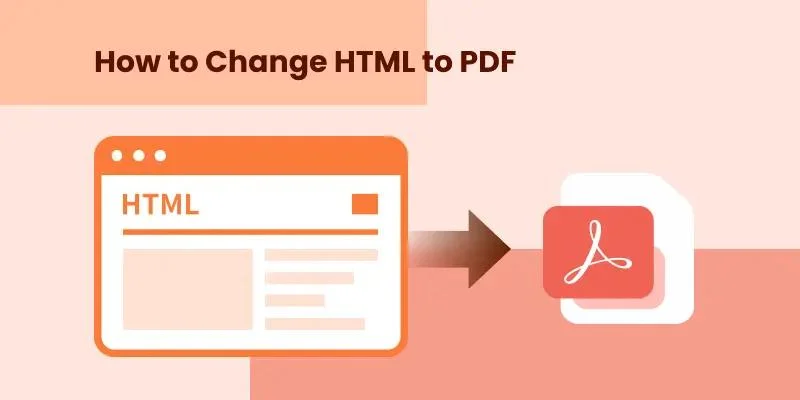
Navigation rapide :
| Cas d'utilisation | Méthode recommandée |
|---|---|
| Usage personnel occasionnel | Imprimer en PDF depuis le navigateur |
| Conversion rapide et sécurisée | Convertisseur en ligne CloudXDocs |
| Automatisation développée | Spire.PDF for .NET |
Introduction
Avez-vous déjà eu besoin d'enregistrer une page web ou un fichier HTML en PDF pour un partage, une impression ou un archivage facile ? Que vous soyez un développeur web générant des rapports, un utilisateur professionnel capturant des factures, ou simplement quelqu'un qui souhaite une version propre et portable d'une page web, la conversion de HTML en PDF est une solution pratique.
Dans ce guide, nous expliquerons comment transformer du HTML en PDF en utilisant plusieurs méthodes — des outils en ligne aux solutions de programmation — afin que vous puissiez choisir celle qui correspond le mieux à vos besoins.
Pourquoi vous devriez convertir du HTML en PDF
Avant de plonger dans les méthodes, il est utile de comprendre pourquoi la conversion de HTML en PDF est devenue un besoin si courant. Que vous archiviez des pages web, génériez des rapports téléchargeables ou partagiez des mises en page cohérentes sur différents appareils, la conversion en PDF garantit que votre contenu apparaîtra exactement comme prévu.
Voici quelques-uns des principaux avantages de l'enregistrement de HTML au format PDF :
- Préserve la mise en page et le design : La conversion de HTML en PDF garantit que le formatage, les polices et les images d'origine de votre page web restent parfaitement intacts, maintenant une apparence professionnelle et cohérente sur tous les appareils.
- Offre une accessibilité hors ligne : Une fois converti, votre contenu peut être consulté à tout moment et n'importe où — même sans connexion Internet — ce qui le rend idéal pour les rapports, les manuels et les pages archivées.
- Permet un partage et une impression sans effort : Les PDF sont universellement pris en charge, compacts et prêts à être imprimés, vous permettant de distribuer facilement votre contenu sans vous soucier de la compatibilité des navigateurs ou des appareils.
- Offre une sécurité et un professionnalisme accrus : Vous pouvez appliquer des mots de passe, des filigranes et des signatures numériques pour protéger les informations sensibles tout en renforçant votre identité de marque.
Méthode 1. Convertir du HTML en PDF avec le navigateur (option intégrée au navigateur)
Avantages :
- Aucun outil supplémentaire requis
- Fonctionne sur Windows, macOS et Linux
Inconvénients :
- Personnalisation limitée (pas de prise en charge des en-têtes, pieds de page ou scripts)
- Rendu incohérent pour les pages dynamiques
La plupart des navigateurs modernes vous permettent d'« imprimer » une page web directement en PDF, ce qui en fait l'un des moyens les plus simples de préserver le contenu en ligne. En quelques clics, vous pouvez capturer la mise en page complète, les images et le texte de n'importe quelle page web, la transformant en un document propre, partageable et facilement imprimable. C'est excellent pour les besoins de conversion de base, mais pas idéal pour les développeurs ou les flux de travail automatisés.
Voici le guide complet pour utiliser la fonction d'impression afin de convertir du HTML au format PDF avec le navigateur :
Étape 1. Ouvrez votre fichier HTML ou votre site web dans Chrome ou Edge. Appuyez sur « Ctrl + P (Windows) » ou « cmd + P (Mac) ».
Étape 2. Une nouvelle fenêtre de paramètres d'impression apparaîtra, et il vous suffira de sélectionner « Enregistrer en PDF ». Cliquez sur « Enregistrer » et choisissez le dossier de destination.
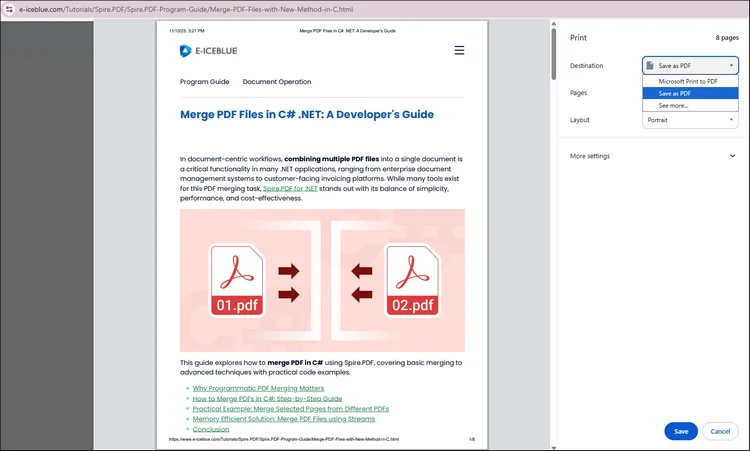
Méthode 2. Utiliser un convertisseur HTML en PDF en ligne (rapide et sans installation requise)
Avantages :
- 100 % en ligne — aucune installation de logiciel requise
- Fonctionne sur tous les appareils et navigateurs
- Rapide et simple à utiliser
Inconvénients :
- Pas d'option de conversion par lots
- Nécessite un accès à Internet
Si vous n'avez besoin de convertir que quelques pages web, un outil en ligne est de loin l'option la plus rapide et la plus pratique. Avec juste une URL ou un fichier HTML téléchargé, vous pouvez obtenir des résultats instantanés sans installer de logiciel.
Un excellent choix est le Convertisseur HTML en PDF CloudXDocs — un outil gratuit basé sur le navigateur qui transforme vos pages web en PDF de haute qualité, prêts à être imprimés, en quelques secondes. C'est rapide, simple et parfait pour quiconque souhaite des résultats professionnels sans aucune configuration.
Suivez le tutoriel simple ci-dessous pour convertir du HTML en PDF avec CloudxDocs :
Étape 1. Rendez-vous sur le site officiel du Convertisseur HTML en PDF CloudXDocs.
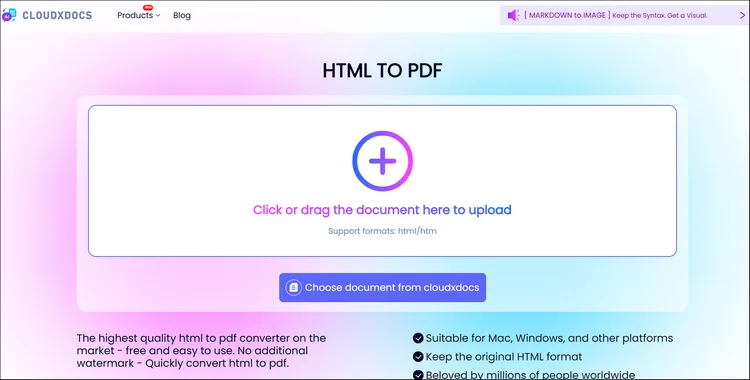
Étape 2. Cliquez ou faites glisser pour télécharger votre fichier .html et attendez que CloudxDocs analyse le fichier.
Étape 3. CloudxDocs commencera la conversion juste après l'analyse du fichier, et l'ensemble de la conversion ne prendra pas beaucoup de temps.
Étape 4. Téléchargez instantanément le PDF généré et enregistrez-le dans votre emplacement de fichier local.
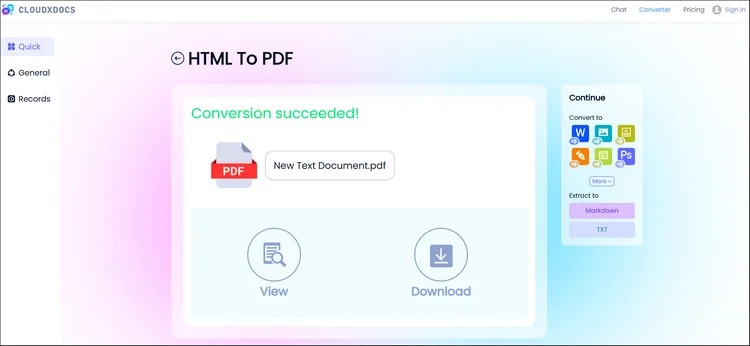
Méthode 3. Convertir du HTML en PDF par programmation avec C# (pour les développeurs)
Si vous souhaitez générer des PDF à partir de HTML de manière dynamique, par exemple pour des factures, des rapports ou de la documentation, la conversion par programmation est l'approche la plus puissante. Elle offre un contrôle total sur la mise en page, le style et l'automatisation, ce qui la rend idéale pour les applications à grande échelle ou côté serveur.
En utilisant Spire.PDF for .NET, les développeurs peuvent facilement convertir des fichiers HTML, des URL ou des chaînes HTML en PDF en quelques lignes de code C#, garantissant une haute fidélité et un rendu cohérent dans différents environnements.
Pourquoi choisir Spire.PDF for .NET comme solution de programmation ?
- Rendu de haute qualité identique à celui du navigateur
- Offre une personnalisation complète des fichiers PDF, y compris l'ajout de filigranes, les marges, les en-têtes/pieds de page, et plus encore
- Entièrement compatible avec .NET Framework, .NET Core et .NET 6+
Les étapes complètes d'utilisation de Spire.PDF for .NET sont listées ci-dessous :
Étape 1. Installez pour ajouter Spire.PDF for .NET comme dépendance sur votre ordinateur.
Vous pouvez l'installer en le téléchargeant depuis la page web officielle, directement via NuGet, ou utiliser la ligne de code suivante :
PM> Install-Package Spire.PDF
Étape 2. Copiez l'exemple de code ci-dessous pour gérer la conversion avec succès.
Exemple de code avec le fichier HTML d'origine :
using System.IO;
using Spire.Additions.Qt;
using System.Drawing;
using Spire.Pdf.Graphics;
namespace ConvertHtmlStringToPdfWithPlugin
{
class Program
{
static void Main(string[] args)
{
//Get the HTML string from a .html file
string htmlString = File.ReadAllText( @"C:\Users\Administrator\Desktop\Document\Html\Sample.html");
//Specify the output file path
string fileName = "HtmlStringToPdf.pdf";
//Specify the plugin path
string pluginPath = "F:\\Libraries\\Plugin\\plugins-windows-x64\\plugins";
//Set plugin path
HtmlConverter.PluginPath = pluginPath;
//Convert HTML string to PDF
HtmlConverter.Convert(htmlString, fileName, true, 100000, new Size(1080, 1000), new PdfMargins(0), LoadHtmlType.SourceCode);
}
}
}
Exemple de code avec l'URL directement :
Conseil : Pour utiliser l'exemple de code suivant, vous devez d'abord télécharger un QTPlugin sur votre ordinateur. Vous pouvez cliquer sur le lien suivant pour le télécharger directement :
Exemple de code :
using Spire.Pdf.Graphics;
using Spire.Additions.Qt;
using System.Drawing;
namespace ConvertUrlToPdf
{
class Program
{
static void Main(string[] args)
{
//Specify the URL path
string url = "https://www.wikipedia.org/";
//Specify the output file path
string fileName = "UrlToPdf.pdf";
//Specify the plugin path
string pluginPath = "F:\\Libraries\\Plugin\\plugins-windows-x64\\plugins";
//Set the plugin path
HtmlConverter.PluginPath = pluginPath;
//Convert URL to PDF
HtmlConverter.Convert(url, fileName, true, 100000, new Size(1080, 1000), new PdfMargins(0));
}
}
}
Lisez le post suivant pour plus de détails : Convertir du HTML en PDF avec C#
RÉSULTAT :
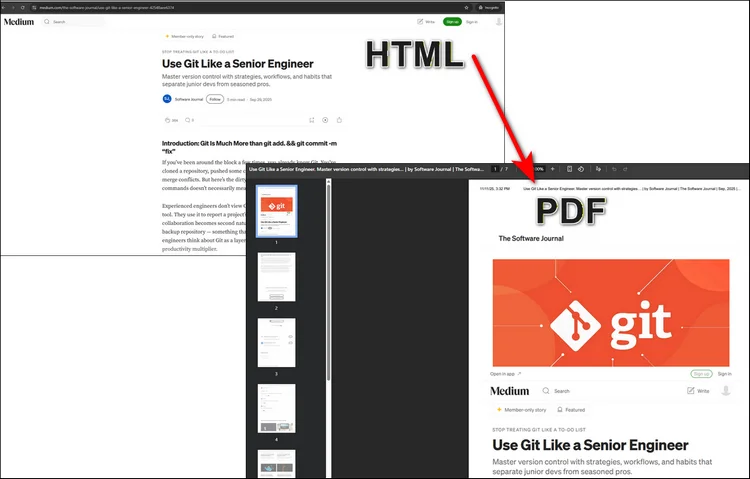
Conclusion
La conversion de HTML en PDF peut être aussi simple ou aussi avancée que vous le souhaitez. Si vous voulez simplement enregistrer rapidement une page web, un convertisseur en ligne comme CloudXDocs est idéal. Mais si vous êtes un développeur qui construit un système de génération de PDF automatisé, Spire.PDF for .NET offre un contrôle et une flexibilité de niveau professionnel.
Que vous travailliez en ligne ou que vous codiez localement, ces outils rendent la conversion de HTML en PDF simple et fiable.
En savoir plus :